-Приложения
 ОткрыткиПерерожденный каталог открыток на все случаи жизни
ОткрыткиПерерожденный каталог открыток на все случаи жизни Я - фотографПлагин для публикации фотографий в дневнике пользователя. Минимальные системные требования: Internet Explorer 6, Fire Fox 1.5, Opera 9.5, Safari 3.1.1 со включенным JavaScript. Возможно это будет рабо
Я - фотографПлагин для публикации фотографий в дневнике пользователя. Минимальные системные требования: Internet Explorer 6, Fire Fox 1.5, Opera 9.5, Safari 3.1.1 со включенным JavaScript. Возможно это будет рабо Сохранение видео с любого сервисаСохрани видео с любого видео хостинга!
Сохранение видео с любого сервисаСохрани видео с любого видео хостинга!
-Метки
-Цитатник
Собачка Клёпочка. 1. 2. 3. 4. 5. 6. 7. 8. 9. 10. 11. 12. 13. 14. 15.
Выкройки платье для маленьких девочек! - (0)Выкройки платье для маленьких девочек! Нам всем знакомы эти выкройки, кому-то мамы шили по ни...
Браслет - (0)Браслет
Без заголовка - (0)Восьмиклинка. Блог Анжелики о вязании крючком
ПЛАТЬЕ НА МАЛЫШКУ - (0)ПЛАТЬЕ НА МАЛЫШКУ ...
-Рубрики
- ВСЕ ВЯЗАНИЕ .МНОГО. (502)
- кофты,жакеты,жилеты,болеро,кардиганы,топики,майки, (256)
- ирландия,фриформ (163)
- узоры крючком (61)
- шапки,шарфы (44)
- шали,накидки,палантины (42)
- узоры спицами (28)
- полезные советы по вязанию (26)
- пальто,платья, (24)
- румынское кружево (22)
- носки,пинетки,обувь (21)
- детям (19)
- видеоуроки (18)
- сумки (16)
- юбки,брюки,шорты.трусы (14)
- детям (11)
- вязание на вилке (10)
- ленточное кружево, (10)
- тунисское вязание (7)
- прихватки,салфетки (5)
- КНИГИ И ЖУРНАЛЫ ПО ВЯЗАНИЮ (5)
- соломонов узел (3)
- ссылки (3)
- перчатки,варежки (3)
- боснийское вязание (2)
- брюгское кружево, (17)
- КОСМЕТОЛОГИЯ (12)
- ОНЛАЙН ЖУРНАЛЫ (1)
- ВСЕ О РЫБАЛКЕ (1)
- аудиокниги (1)
- (0)
- Видео(много способов завязать шарф,Изготовление ро (3)
- ВИНО (15)
- Для дневника (оформление) (26)
- имбирь (1)
- КУЛИНАРНЫЕ РЕЦЕПТЫ (621)
- Баклажаны.Кулинария (33)
- рецепты для мультиварки (11)
- корейские салаты (7)
- корейская и японская кухня (5)
- СЕЛЬДЕРЕЙ (1)
- Банк рецептов (6)
- блины, блинчики (7)
- Блюда из печени, субпродуктов (2)
- Бутерброды (4)
- голубцы (1)
- грибы (16)
- запеканки (2)
- из курицы (кулинария) (32)
- кабачки (кулинария) (8)
- капустная кулинария (11)
- картофельные рецепты (18)
- конфеты (2)
- котлеты (5)
- маринование, заготовки на зиму (12)
- мясо, мясные рулеты,котлеты, из мяса, (59)
- ВСЕ ИЗ ТЕСТА: пироги, пирожки, хлеб,тесто,чебурек (155)
- плов (2)
- рулеты разные( мясные и другие) (8)
- Рыбная кулинария (76)
- Салаты (99)
- соусы (3)
- Торты,пирожное, (18)
- шаурма (3)
- шашлыки (23)
- яичные блюда (5)
- ЛИЧНОЕ (23)
- Медицина, (73)
- массаж (5)
- Музыка - шансон (12)
- видеоклипы (4)
- не разобранное (0)
- ОНЛАЙН ПРОГРАММЫ (43)
- онлайн-сервисы (25)
- переводчик страниц (3)
- флеш-игры (5)
- фоторедакторы онлайн (9)
- юр.помощь (1)
- ПАРИКМАХЕРСКАЯ(,прически,косички,косы.) (9)
- переделки из старого (6)
- плейкаст (8)
- ПОДЕЛКИ РАЗНЫЕ (81)
- оригами (2)
- Пластиковые бутылки и бросовый материал,рукоделие (18)
- Плетение из газет,лент (5)
- поделки из спичек (1)
- соленое тесто,поделки из него (5)
- трубочки из газет,поделки изних (3)
- Цветы из бумаги,оригами,поделки из газетных трубоч (12)
- ПРОГРАММЫ РАЗНЫЕ (77)
- ДЛЯ КОМПА : программы и другое (70)
- программа для вышивки (3)
- программа расчета петель (3)
- программы для рукоделия скачать (2)
- Разные полезные советы (99)
- видео МК как сделать органайзер для журналов (1)
- ВСЕ О ЦВЕТАХ : уход за цветами, (12)
- РУКОДЕЛИЕ РАЗНОЕ,поделки из бумаги,цветы из бумаги (338)
- мастерим кукол,рукоделие разное (91)
- Видеоуроки Вышивка лентами.Виды стежков. (56)
- Цветы из капрона (3)
- Вязание из проволоки (3)
- Бисероплетение (84)
- украшения из фруктов (8)
- Вышивка (9)
- ДЕКУПАЖ (1)
- Макраме (2)
- печворк (2)
- холодный фарфор (32)
- ССЫЛКИ НА САЙТЫ РАЗНЫЕ (29)
- Ссылки на кулинарные сайты (8)
- Ссылки на сайты по шитью (1)
- стихи (20)
- сугубо личное (5)
- фото (4)
- ШИТЬЕ (75)
-Фотоальбом
-Ссылки
-Музыка
- Шухрат Казиев. А я то думал Вы счастливая
- Слушали: 2196 Комментарии: 0
- Горит свеча,стекает воск. Сергей Павлов
- Слушали: 157 Комментарии: 0
- Марина Самсонова " Ах, ты молодость"
- Слушали: 63 Комментарии: 0
-Видео

- Я люблю тебя до слез...
- Смотрели: 22 (0)

- Эх,так давай!
- Смотрели: 98 (0)

- Любаша-Любочка моя
- Смотрели: 66 (0)

- Загадочная русская душа
- Смотрели: 103 (0)
-Поиск по дневнику
-Подписка по e-mail
-Друзья
-Постоянные читатели
-Сообщества
-Статистика
Записи с меткой полезное для компа
(и еще 1008 записям на сайте сопоставлена такая метка)
Другие метки пользователя ↓
баклажаны бисероплетение болеро видео мк вышивка вышивка лентами вязани вязание вязание крючком вязание спицами горит свеча грибы для женщин жакеты жилеты закуски ирландка ирландское кружево кофточки крючком куклы ленты майонез мастер-классы мастерим кукол медицина мк музыка мясо накидки песни пироги пирожки поделки полезное для компа полезные советы полувер пуловер рукоделие рыба салат салаты собачка ссылки стекает воск стихи схемы крючком сыр тесто фриформ холодный фарфор цветы шали шарфы шитье шитье кукол
Как узнать пароль под звездочками |
Дневник |
В этой статье поговорим о том, как узнать пароль под звездочками.
Иногда бывают ситуации, когда нужно срочно посмотреть пароль под звездочками.
Недавно я переустанавливал систему на своем компьютере, и мне нужно было вспомнить пароли от всех моих ящиков электронной почты. Таких ящиков у меня штук 10-12.
Они создавались в разное время и некоторые несколько лет назад.
Да и нередки другие случаи, когда нужно открыть звездочки пароля.
Рекомендую вам простую программу для просмотра пароля под звездочками
Читать статью полностью "Как узнать пароль под звездочками"
Метки: для компа полезное для компа программы для компа |
Как добавить или убрать пункты в меню Отправить |
Дневник |
В этой статье поговорим о том, как добавлять или удалять пункты в контекстном меню «Отправить».
Метки: полезное для компа |
Как навести порядок в меню ПУСК |
Дневник |
В меню Пуск все программы находятся в том порядке, каким его придумали разработчики операционной системы, то есть абсолютно без какой-либо логики.
Для наведения порядка предлагаю использовать специальную программу.
Метки: полезное для компа для меню пуск |
Что скрывают короткие ссылки |
Дневник |
В этой статье хочу рассказать о сервисе Untiny, который покажет, что скрывают короткие ссылки.
Многие из вас знают, что в сети существуют сервисы , которые укорачивают обычные ссылки, нередко довольно длинные.
Метки: полезное для компа |
Без заголовка |
Дневник |
Как убрать окно – эта копия windows не прошла проверку подлинности
Метки: полезное для компа |
пролили воду на ноут. |
Дневник |
Пролили воду на ноутбук?
С появлением компьютеров, место для принятия пищи стала не только кухня, но и место, где расположен наш персональный компьютер или ноутбук. Люди очень любят сидеть перед монитором и что-то есть. И таких людей становиться все больше и больше. В итоге, если залезть во внутренности нашего ПК, можно найти множество мусора и крошек от еды. Но что делать, если мы случайно пролили чай, воду, сок или другую жидкость на наш ноутбук? Об этом сейчас и поговорим.
Ноутбук очень хрупкое устройство и он требует бережного к себе обращения. И самым главным его врагом является жидкость, пролитая на клавиатуру. Если сравнивать с персональным компьютером, то в нем клавиатура не такая чувствительная к воде, как на ноутбуке, да и всегда мы можем просто заменить ее на новую.
Самое первое действие, которое может прийти нам в голову после того, как мы пролили какую-либо жидкость на ноутбук - это обратиться в сервисный центр. Но как часто бывает, он находится на другом конце города, а ноутбуку требуется скорая помощь. Давайте подумаем, что можно сделать с ноутбуком сразу же после того, как мы разлили на него жидкость:
1. Взять тряпочку и вытереть все видимую жидкость с клавиатуры это конечно хорошо, но этого не достаточно. Нужно сразу же выключить ноутбук и снять аккумулятор.
2. После того, как мы вытерли все жидкость, находящуюся снаружи, переворачиваем ноутбук, и начинаем аккуратно вытряхивать.
3. После того, как мы максимально очистили клавиатуру от влаги, поставьте его сушиться примерно на сутки. Далее самым разумным решением будет обращение в сервисный центр производителя вашего ноутбука. Но случаи бывают разные и спасение ноутбука можно продолжить самостоятельно. Хочется отметить, что если на ноутбук была пролита не вода, а что-то горячее, например, чай, кофе, какао - то это более печально. Не факт, что сушка ноутбука поможет. В этом случае нужно вытащить материнскую плату и проверить на наличие в ней влаги. При необходимость протереть и просушить.
4. Далее, после сушки материнской платы, необходимо проверить, не окислились ли какие-либо детали на ней.
5. После всего проделанного собираем ноутбук, вставляем аккумулятор и включаем его. Если все запустилось нормально, то нам повезло и все в порядке. Если нет - то уже нужно обращаться к специалистам. При обращении к нему расскажите все, что вы делали для реанимации ноутбука. Это значительно сократит время ремонта.
Будь бдительны и аккуратны! Пейте чай/кофе на отдаленном расстоянии от ноутбука, а не над ним и тогда подобная проблема у Вас никогда не возникнет ![]()
Метки: полезное для компа |
Без заголовка |
Дневник |
Как из системы удалить неиспользуемые драйвера.
На жестком диске чаше всего можно найти не только ненужные файлы, но и многочисленные драйверы, которые присутствуют в Windows по умолчанию, — многие из них не используются и просто лежат мертвым грузом. Кроме того, в системных папках могут помещаться остатки
драйверов давно удаленных программ. Их вы можете обнаружить с помощью простого трюка:
Кликните правой кнопкой мыши по иконке «Мой компьютер» (в XP) или «Компьютер» (в Vista и «семерке») и в контекстном меню выберите пункт......подробнее
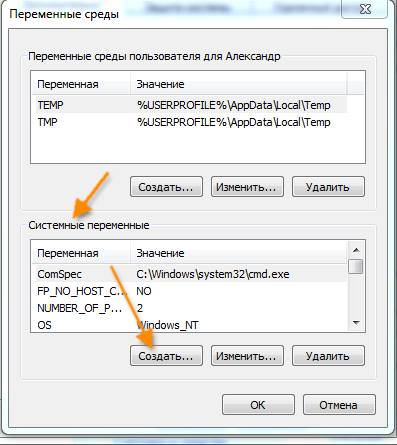
Метки: для компа полезное для компа |
для компа. |
Это цитата сообщения [Прочитать целиком + В свой цитатник или сообщество!]
Что заставило меня завести этот блог?В интернете практически на всех сайтах можно встретить рекламу о продажи софта.Но ведь есть полезные бесплатные программы которые ни чем не хуже,а иногда и лучше,удобнее по возможностям.
На моем сайте я хочу собрать самые лучшие программы,за которые не нужно платить.То есть скачал и пользуйся на здоровье!В мире есть много добрых людей которые делают программы не ради наживы,а просто ради спортивного интереса.А мы можем пользоваться и благодарить за их труд.
Приглашаю ознакомиться с некоторыми бесплатными программами и сделать выводы,стоит ли тратить деньги,если это есть бесплатно!
Метки: программы для компа полезное для компа |
Удаляем баннер, требующий отправки СМС |
Дневник |
Удаляем баннер требующий отправить SMS Сообщение

Здравствуйте господа! Сегодня я научу вас удалять баннеры, которые требуют отправить SMS сообщение на определенный номер, как обычно это бывает, что SMS стоит очень дорого, а если и отправить его, то не факт, что система разблокируется. Внимание, все коды на разблокировку есть.Читаем далее->
2...
Учимся убирать банеры с рабочего стола
Здравствуйте. В этой теме я расскажу Вам как удалить баннер, требующий отправки смс-кода на какой-либо номер телефона.
Итак, что такое баннер?
Баннер (англ. banner — флаг, транспарант) — графическое изображение рекламного характера. Баннеры размещают для привлечения клиентов или для формирования позитивного имиджа. В нашем случае, их размещают для заработка. То есть, если Вы отправили смс с кодом на определенный номер, Вам должны убрать баннер. Но не факт что это будет. Поэтому мы будем действовать совсем иначе.
Итак, приступим. Вы словили баннер и теперь именно Вам предстоит его устранить. Сначала Вам необходимо убедится в том, что у Вам есть полный доступ к интернету и большинству сайтов интернета. Самое главное сайты антивирусов. Если все работаем, то переходим на http://sms.kaspersky.ru/ . Тут Вам необходимо ввести номер мобильного телефона, на который Ваш баннер требует отправить смс с кодом. Номер необходимо вводить правильно, без ошибок. Например 9051234567 После того, как Вы ввели номер телефона, который используется баннером, сайт Вам откроет несколько картинок с баннероми, рядом с которыми написаны ключи (пароли) для разблокировки баннера. Вписываете ключ в баннер и все. Надеюсь Вам статья была очень полезна.
Метки: баннеры смс сообщения полезное для компа |
Урок "Как освободить место на жестком диске" |
Это цитата сообщения EFACHKA [Прочитать целиком + В свой цитатник или сообщество!]
Урок "Как освободить место на жестком диске"

1. Удаление точек восстановления.
Служба Восстановления системы создает точки восстановления, которыми в случае сбоев системы мы можем воспользоваться.
Например, мы решили установить какую-либо важную программу. Прежде чем установка начнется, служба восстановления запоминает состояние системы и создает так называемую точку восстановления. Если со временем мы заметим, что после установки этой программы система начала работать нестабильно, то с помощью таких точек восстановления мы в любой момент можем «откатить» систему к состоянию до установки программы.
Получается что после такого «отката» мы вроде бы как ничего и не устанавливали.
Попасть в службу восстановления можно так: Пуск – Все программы – Стандартные – Служебные – Восстановление системы. Либо нажать клавишу F1 и выбрать соответствующий пункт:

Метки: полезное для компа |
Ctrl+Alt+Delet Что за зверь? |
Это цитата сообщения Legionary [Прочитать целиком + В свой цитатник или сообщество!]
Попробуем разобраться в этом привычном нам сочетании клавиш:)
Кто не знает, при одновременном нажатии этих трех клавиш,- откроется "диспетчер задач", который не раз выручал мнооогих пользователей windows.
Полностью перебирать диспетчера не будем, обсудим только основы:)
Важно!!!
Не отключайте процессы! Ни те которые не знаете, ни те, в которых хоть чуть-чуть не уверены!
Это я не пугаю, это я предупреждаю сразу:)
Итак, кликаем наши заветные кнопки и смотрим на выползшее окошко:
Читать дальше > > >
Метки: полезное для компа |
| Страницы: | [1] |













